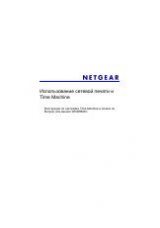Инструкция для NETGEAR JWNR2000
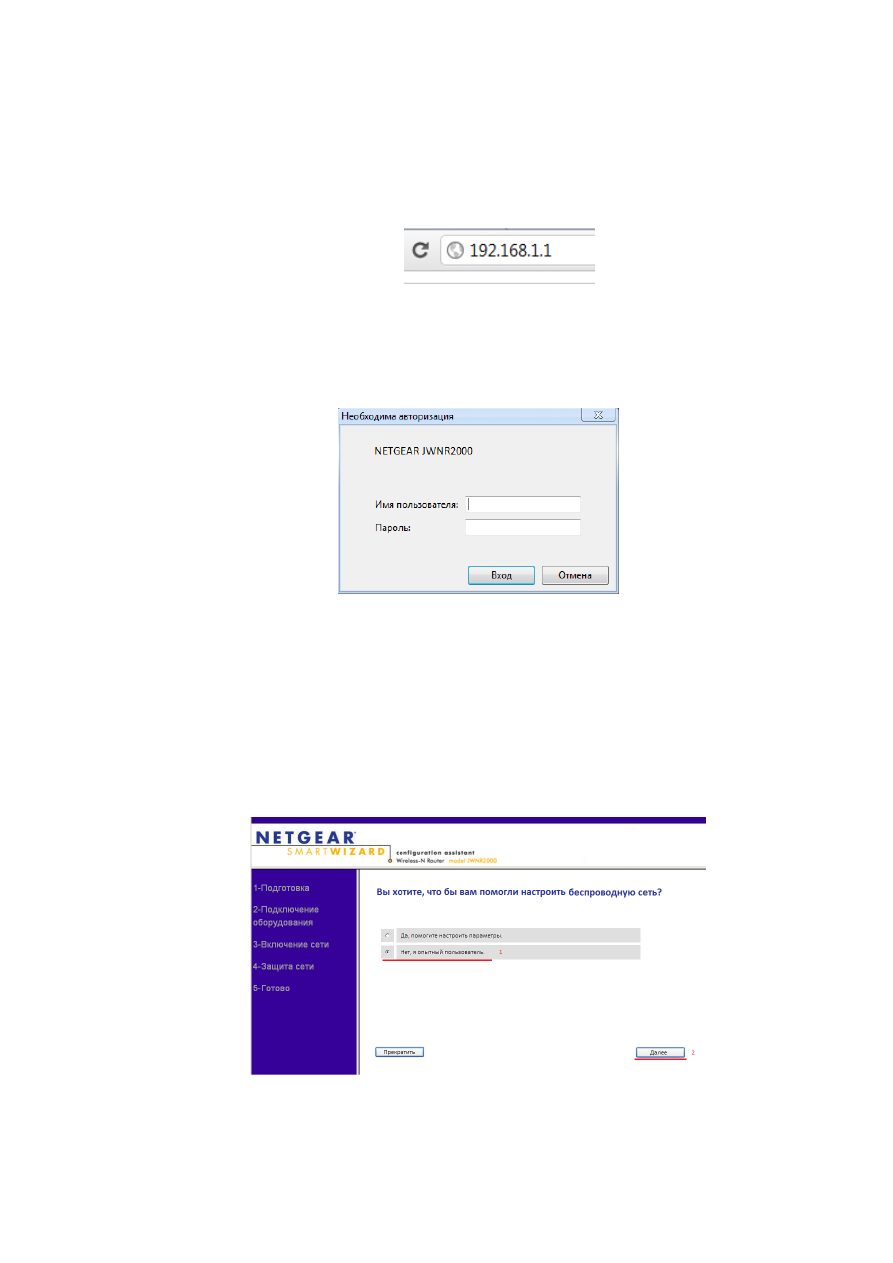
5
Подключение к web-конфигуратору маршрутизатора.
1.
Запустите web-браузер.
2.
В адресной строке web-браузера введите IP-адрес маршрутизатора
(по
умолчанию установлен IP-адрес
192.168.1.1
)
. Нажмите клавишу «Enter».
Рисунок 5. IP-адрес маршрутизатора в адресной строке web-браузера.
3.
На открывшейся странице введите имя пользователя и пароль
администратора для доступа к web-конфигуратору маршрутизатора
(по
умолчанию имя пользователя –
admin
, пароль –
password
)
. Нажмите
кнопку «Вход».
Рисунок 6. Страница входа в систему.
Примечание:
Если при попытке подключения к web-интерфейсу
маршрутизатора браузер выдает ошибку типа «Невозможно отобразить
страницу», убедитесь, что устройство правильно подключено к компьютеру.
Сразу после первого обращения к web-интерфейсу маршрутизатора
откроется страница для быстрой настройке маршрутизатора. Ставим галочку
напротив поля «Нет. Я продвинутый пользователь» и нажимаем «Далее», что
бы получить доступ к полной версии web-конфигуратора.
Рисунок 7. Страница быстрой настройки маршрутизатора.
Оглавление инструкции
- Страница 1 из 9
Инструкция по настройке Netgear JWNR2000 по протоколу PPPoE. Оглавление Подключение к маршрутизатору через Ethernet-кабель (LAN). ........... 2 Подключение к маршрутизатору по беспроводной сети (Wi-Fi). ........ 4 Подключение к web-конфигуратору маршрутизатора. ........................ 5 Настройка
- Страница 2 из 9
Подключение к маршрутизатору через Ethernet-кабель (LAN). 1. Подключите Ethernet-кабель провайдера, который приходит из подъезда, к WAN-порту маршрутизатора. 2. Подключите Ethernet-кабель к одному из LAN-портов, расположенных на задней панели маршрутизатора, и к Ethernet-адаптеру Вашего компьютера.
- Страница 3 из 9
Рисунок 2. Окно свойств подключения по локальной сети. 6. Установите переключатель в положение автоматически». Нажмите кнопку «OK». «Получить IP-адрес Рисунок 3. Окно свойств протокола TCP/IP. Нажмите кнопку «ОК» в окне «Подключение по локальной сети – свойства». Теперь Ваш компьютер настроен на
- Страница 4 из 9
Подключение к маршрутизатору по беспроводной сети (Wi-Fi). В некоторых случаях нет возможности подключиться к маршрутизатору через Ethernet-кабель, поэтому рассмотрим способ подключения по беспроводной сети (Wi-Fi): 1. Подключите адаптер питания к соответствующему разъему на задней панели
- Страница 5 из 9
Подключение к web-конфигуратору маршрутизатора. 1. Запустите web-браузер. 2. В адресной строке web-браузера введите IP-адрес маршрутизатора (по умолчанию установлен IP-адрес 192.168.1.1). Нажмите клавишу «Enter». Рисунок 5. IP-адрес маршрутизатора в адресной строке web-браузера. 3. На открывшейся
- Страница 6 из 9
Настройка PPPoE подключения. 1. Перейдите в меню «Основные настройки». 2. Поставьте галочку напротив пункта «Да» в меню «Требуется ли при подключении к Интернет ввести информацию о подключении?». 3. В поле «Тип подключения» в выпадающем меню выберите «PPPoE». 4. Введите в поле «Имя пользователя»
- Страница 7 из 9
Настройка Wi-Fi шифрования. 1. Перейдите в меню «Параметры беспроводного соединения». 2. Поставьте галочку напротив пункта «WPA2-PSK [AES]». 3. Введите в поле «Фраза-пароль:» ключ шифрования -- это пароль, запрашиваемый при подключении к беспроводной сети. Создаётся произвольно и состоит от 8 до 64
- Страница 8 из 9
Настройка IPTV. 1. Перейдите в меню «Основные настройки». 2. Поставьте галочку напротив «Использовать дополнительный IP-адрес». 3. Заполните поля напротив пункта «Использовать дополнительный IPадрес» произвольно. Для примера: «IP-адрес» – 192.168.192.168 «IP-маска подсети» – 255.255.255.0 4.
- Страница 9 из 9
 1
1 2
2 3
3 4
4 5
5 6
6 7
7 8
8